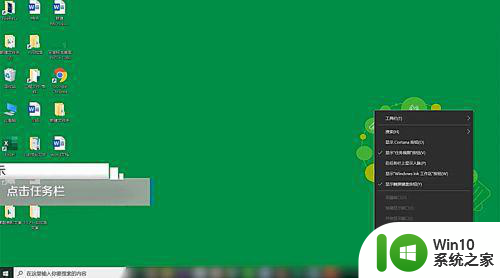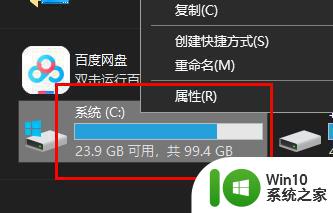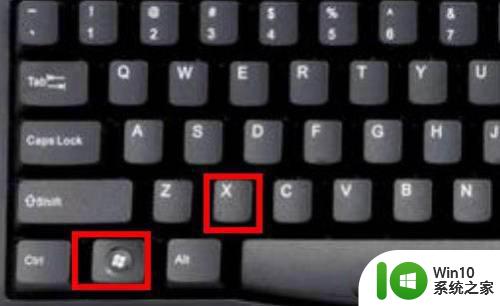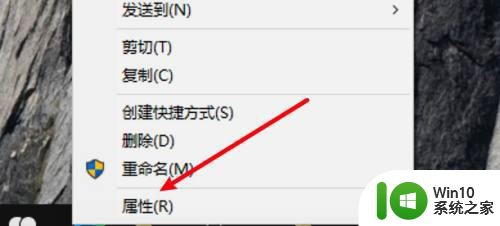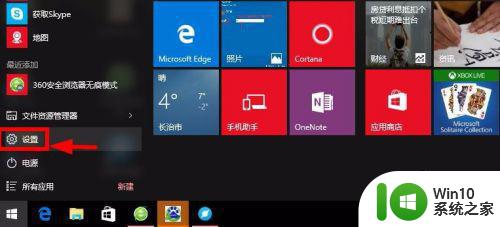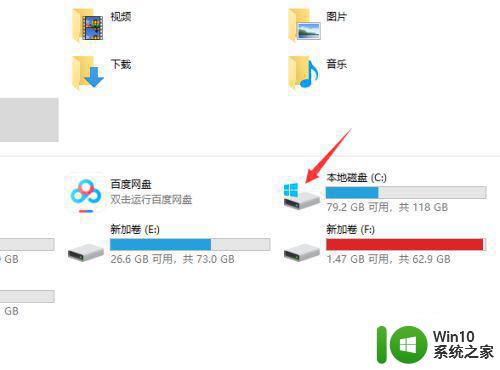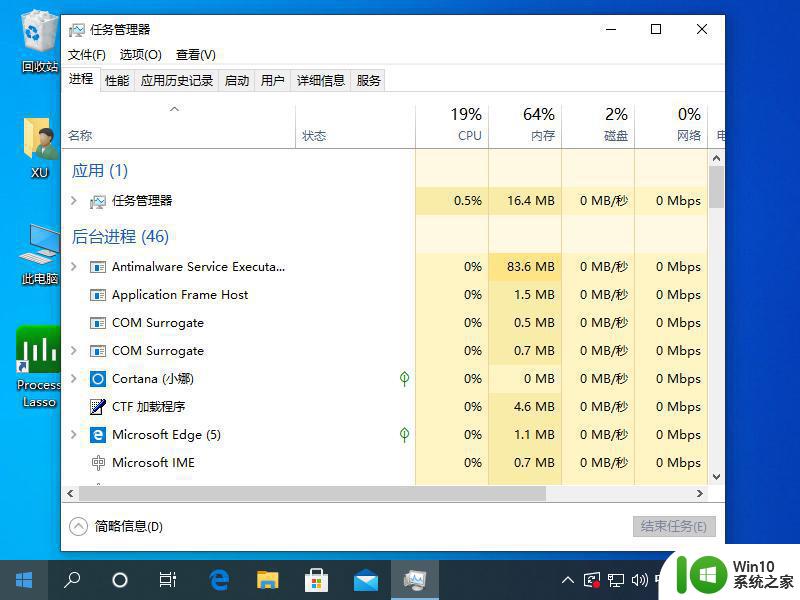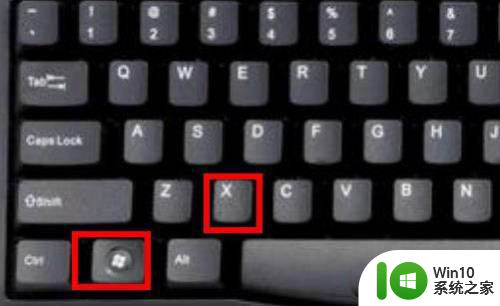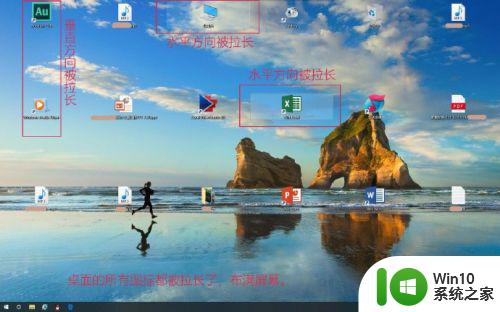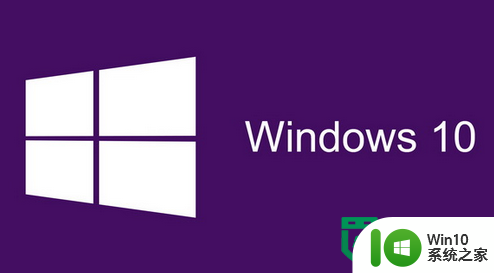win10wifi突然变成红叉的四种解决方法 win10电脑wifi突然变成红叉怎么回事
win10系统上网时无缘无故断网了,查看桌面右下角网络图标上有个红色叉叉,这种情况一般是因为无线网络连接可能出现故障,造成win10系统wifi突然变成红叉的原因有很多,面对此难题,小编收集整理四种解决方法,帮助大家修复wifi突然变成红叉等故障。
具体方法如下:
1、可能是电脑长时间开着但没有使用,从而出现短时间的网络中断现象。
解决方法:将wifi重新连接,或将电脑重启即可。
2、可能是路由器电源接触不良,或者是路由器的线路发生了故障,导致网络突然中断。
解决方法:如果是电源部分,可以将电源重新插紧。但如果是线路部分出现了故障,建议联系专业人员进行检修。

3、可能是无线网络被不小心禁用了,导致网络连接不上。
解决方法:依次打开电脑的开始菜单、设置、网络和Internet、WLAN、更改适配器设置。之后找到被禁用的无线网络、右键单击选择“启用”即可。
4、可能是无线网络网卡故障或无线网卡驱动故障,从而导致网络中断。
解决方法:鼠标右击“此电脑”点击进入计算机管理,然后在设备管理中找到网络适配器。之后找到无线网卡右键单击选择“属性”,在“常规”界面中,查看网卡的状态,同时在“驱动程序”界面查看驱动文件是否安装。如果是确认是无线网络网卡故障,建议联系专业人员进行检修。
上述分享win10电脑wifi突然变成红叉怎么回事,大家可以参考其中几种方法修复,希望对大家有所帮助。